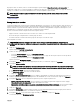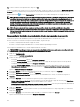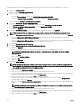Users Guide
10. Si desea continuar con la implementación, haga clic en Sí.
La tarea de reemplazo del servidor se crea y se ejecuta de inmediato. Puede hacer doble clic en la tarea en el Historial de ejecución
de tareas para ver los detalles de la ejecución de tareas. Una vez nalizada la implementación de manera correcta, el icono de
plantilla implementada y el texto, Implementado se muestran junto con el nombre del dispositivo en el grupo de cálculo.
NOTA: Cuando se reemplaza un servidor, todos los atributos seleccionados de la plantilla de conguración de dispositivos
especícos del dispositivo (incluidos los atributos de la identidad de la carga movimiento) se han implementado en el
servidor de destino. Si intenta volver a implementar la plantilla de conguración del dispositivo después de reemplazar el
servidor, los atributos especícos del dispositivo no se rellenan automáticamente en el asistente para Implementar
plantilla. Por lo tanto, si es necesario, debe introducir manualmente los atributos especícos del dispositivo en el Editar
plantilla página del asistente para Implementar plantilla.
NOTA: Cuando se ejecuta la tarea reemplazar servidor, el gráco circular del portal Compatibilidad del dispositivo
muestra el servidor de origen como dos dispositivos: uno como No compatible o Compatible y otro como No inventariado.
Una vez nalizada la tarea de reemplazo del servidor, el gráco circular muestra el estado de compatibilidad correcto para
el servidor de origen.
Recuperación de identidades de entrada/salida virtuales implementadas de un servidor
La tarea de recuperación de identidades le permite recuperar todas las identidades de E/S virtuales de un servidor.
Antes de comenzar con las tareas de recuperación de identidades, asegúrese de que:
• el servidor se haya implementado desde un grupo de cálculo.
• al servidor se le hayan asignado identidades de E/S virtuales mediante OpenManage Essentials.
Para recuperar las identidades de E/S virtuales implementadas de un servidor:
PRECAUCIÓN: Es posible que la tarea de recuperación de identidades afecte a uno o más valores de conguración de la
red del servidor y puede provocar una pérdida de conectividad en el servidor.
1. Haga clic en Implementación.
Aparece la pantalla Portal de implementación.
2. Realice uno de los pasos siguientes:
• En el panel Tareas comunes, haga clic en Recuperar identidades.
• En el panel Grupos de cálculo, haga clic con el botón derecho en el grupo de cálculo que incluye el servidor que desea
reemplazar y, a continuación, haga clic en Recuperar identidades.
• En el panel Grupos de E/S virtuales, haga clic en un grupo de E/S virtual. En el panel derecho, haga clic en la cha
Dispositivos con identidades. Haga clic con el botón derecho en Recuperar identidades virtuales implementadas.
Aparece el Asistente Recuperar identidades.
3. En la página Nombre, escriba un nombre apropiado para la tarea y, a continuación, haga clic en Siguiente.
4. En la página Seleccionar dispositivos, haga clic en Siguiente.
5. En la página Asignaciones de identidad, revise los atributos de la identidad de E/S virtual y, a continuación, haga clic en
Siguiente.
6. En la página Opciones, seleccione alguna de las siguientes opciones según sus preferencias:
• Extraer origen del grupo de cálculo: seleccione para mover los servidores desde el grupo de cálculo al grupo Dispositivos
vacíos y de reasignación después de recuperar las identidades de E/S virtuales.
• Forzar acción de recuperación aunque no se pueda contactar con el destino: seleccione para recuperar las identidades de
E/S virtuales del servidor aunque no se pueda conectar con el servidor.
7. Haga clic en Siguiente.
8. En la página Credenciales, escriba el nombre de usuario y la contraseña de iDRAC en los campos apropiados y, a continuación,
haga clic en Siguiente.
9. En la página Resumen, revise la información proporcionada y, a continuación, haga clic en Terminar.
Aparece un mensaje de advertencia referido a Recuperar identidades.
164